标签:是你 config tps 技术 ima 资料 桌面 html 环境搭建
由于最近在做快应用开发,发布时候要生成私钥和签名,在网上找了一些资料自己在电脑上搭了一遍OpenSSL,网上资料多,但是坑也有很多,所以做一点点总结吧
本地环境: window10专业版 vs2017
环境搭建总结有2种方式:
第一种:
https://slproweb.com/products/Win32OpenSSL.html进行下载 ,Light表示轻量级 ,可以根据自己选择进行下载,如图
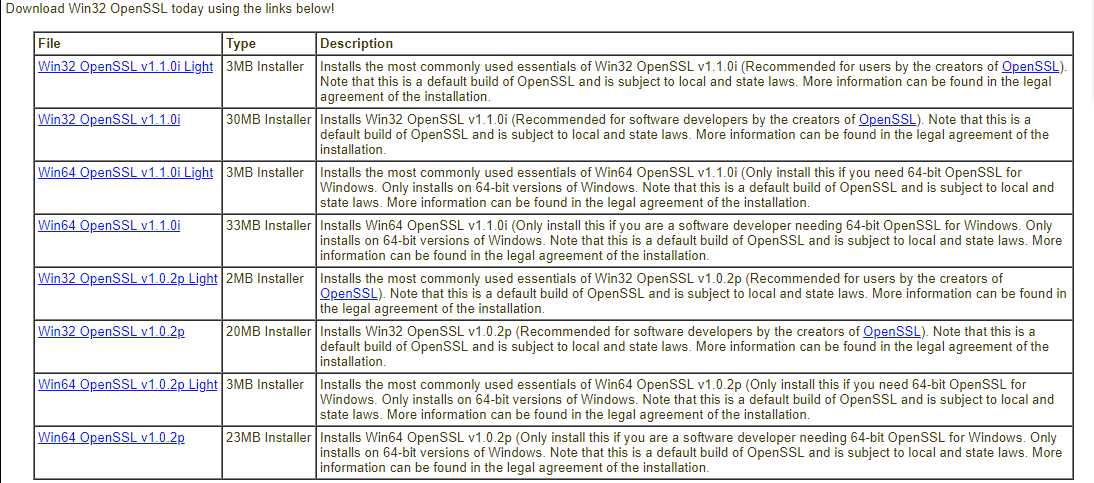
下载完毕后,进行安装,比如安装在C盘下,那么路径就是 C:\OpenSSL-Win64,此时运行程序就是C:\OpenSSL-Win64\bin\openssl.exe
我们只需要在电脑环境变量Path中加入 C:\OpenSSL-Win64\bin\ 就可以通过CMD命令管理工具进行证书生成
第二种:
1.安装最新版的ActivePerl
2.到https://www.openssl.org 下载最新OpenSSL源码
3.到http://www.nasm.us 下载NASM汇编工具
如图
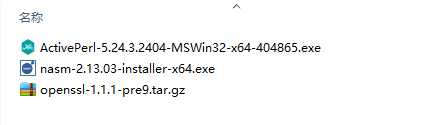
下载完成后依次安装 ActivePerl (注意勾选项,会自动加路径到系统环境变量Path中,否则要自己手动加) 和 Nasm (需要手动加到环境变量中)
如图红色框中的:(!!!蓝色框是最后一步操作,先不管)
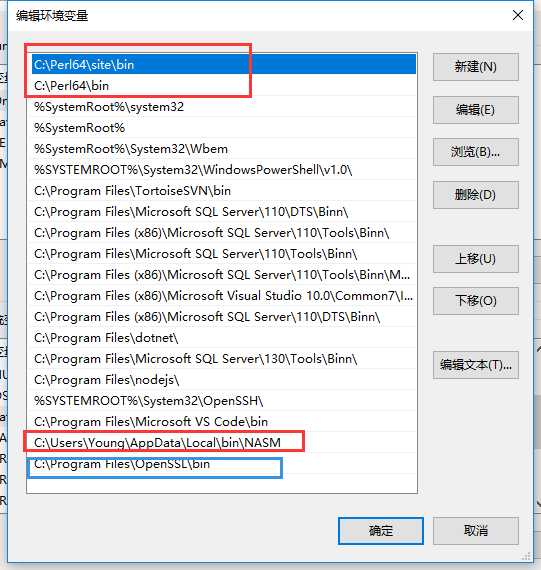
如此完成后,将openssl-1.1.1-pre9.tar.gz解压缩,比如我解压缩了放在C:\OpenSSL目录下
然后通过window菜单找到 适用于 VS 2017 的 x64 本机工具命令提示 工具 如图
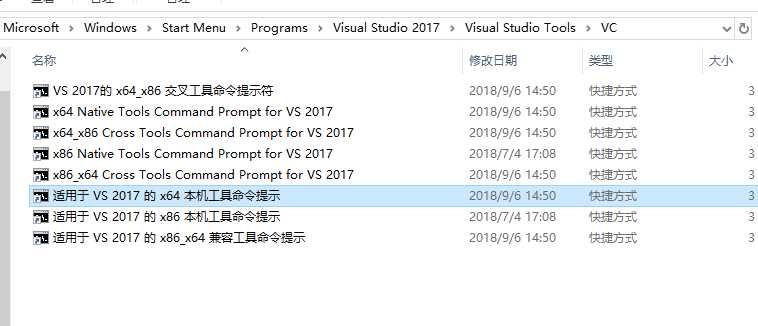
重点:请打开 Visual Studio Installer 确认安装了 使用C++ 的桌面开发 如图
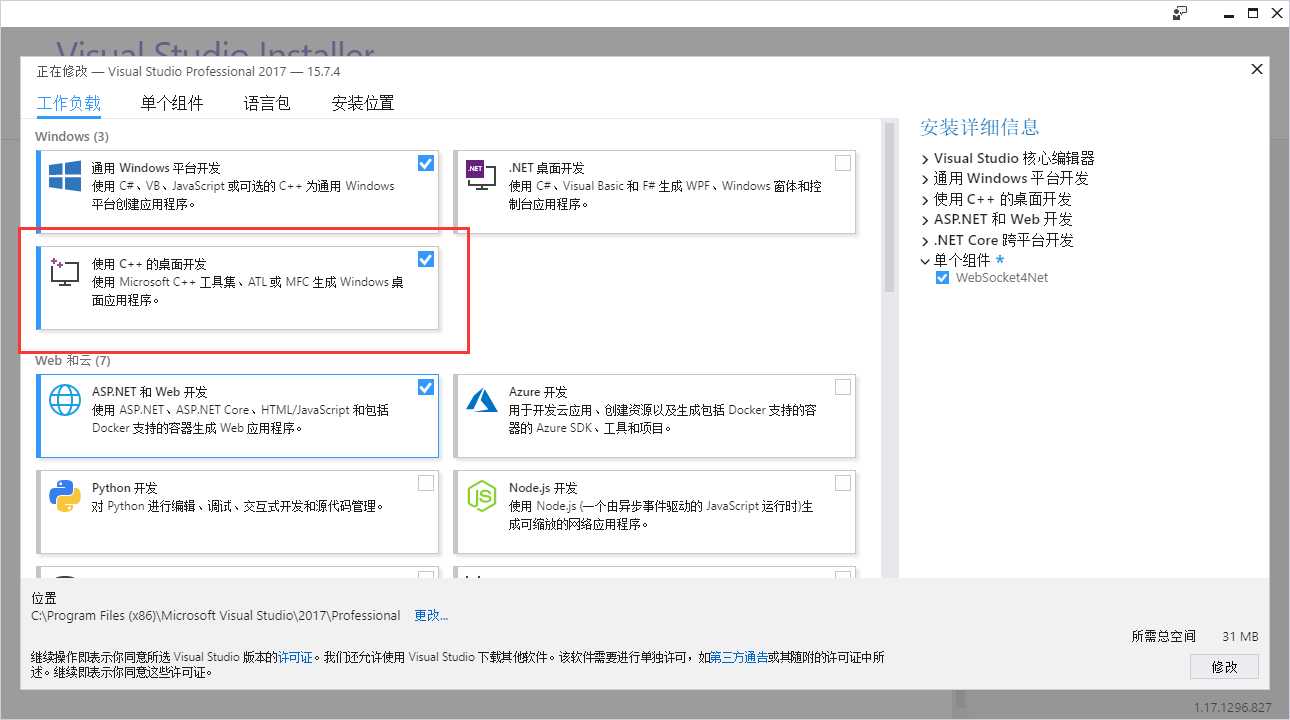
打开命令工具后,进入目录C:\OpenSSL目录 (就是你刚解压缩的目录)
然后依次执行命令:
perl Configure VC-WIN64A -prefix=C:\OpenSSL
nmake
nmake test
nmake install
最终,将在C盘Programs目录下安装好OpenSSL如图
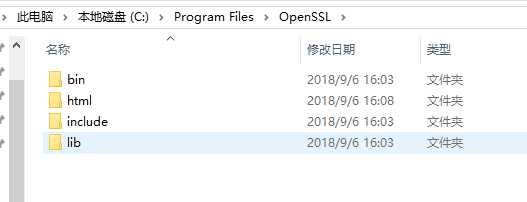
最后再设置环境变量即可
最终我们来测试下,私钥生成成功了,只需要填写信息就可以生成证书了。
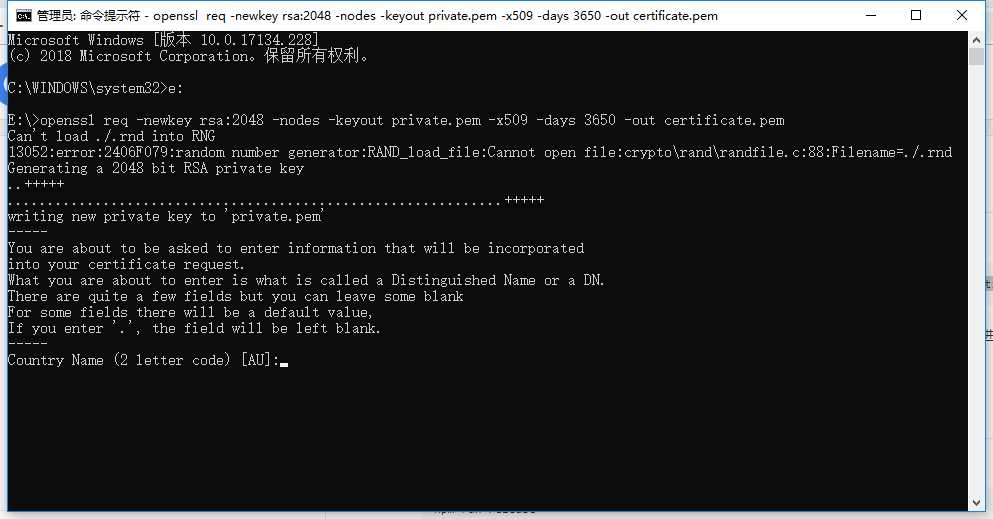
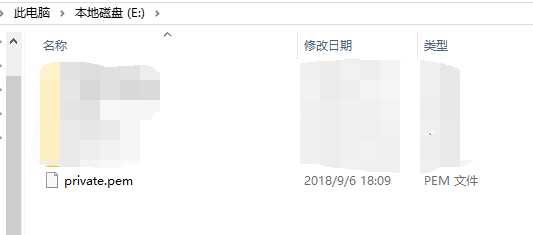
标签:是你 config tps 技术 ima 资料 桌面 html 环境搭建
原文地址:https://www.cnblogs.com/Savcry/p/9600117.html